Táboa de contidos
Para acumular un conxunto de datos, é unha práctica habitual usar táboas en Excel. Crear unha táboa é unha tarefa bastante sinxela en Excel e, ademais, é fácil modificar a táboa. Cando introduces un conxunto de datos nunha táboa, verás que necesitas introducir máis datos que non introduciches ao principio. Nese momento, debes ampliar a túa táboa en Excel. Este artigo ofrecerache unha visión xeral de como ampliar unha táboa en Excel.
Descargar Practice Workbook
Descargar Practice Workbook.
Ampliar táboa en Excel.xlsx
4 xeitos de ampliar a táboa en Excel
En Microsoft Excel, pode crear unha táboa de varias maneiras . Para ampliar a táboa en Excel, atopamos 4 xeitos sinxelos. Aquí, discutimos as 4 formas de ampliar a táboa en Excel. Para explicar estas formas, tomamos un conxunto de datos con ID de pedido, produto, categoría e cantidade. Agora, necesitamos ampliar esta táboa.

1. Amplíe unha táboa de Excel escribindo
O primeiro e o xeito máis sinxelo de ampliar a táboa en Excel é para comezar a escribir nunha cela á dereita ou na parte inferior dela. particularmente ao facer isto, Excel expandirá e axustará automaticamente a táboa. Para facer este proceso, cómpre seguir os seguintes pasos.
- Primeiro cómpre comezar a escribir no lado dereito da táboa onde rematou. Escriba o nome necesario como fixemos na cela ' F4 '.
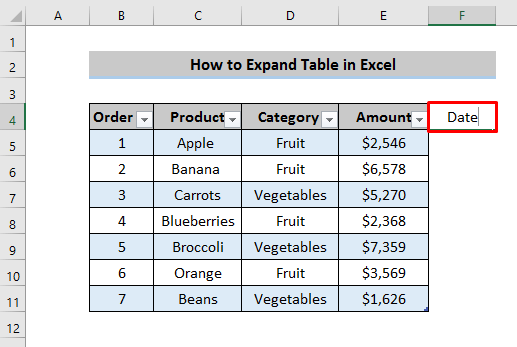
- Despois de introducir unnome necesario e prema " Intro ". Entón o valor axustarase automaticamente coa táboa e, ao mesmo tempo, a táboa expandirase nesa dirección.

- Do mesmo xeito que a anterior, comeza a escribir na parte inferior da táboa onde rematou.
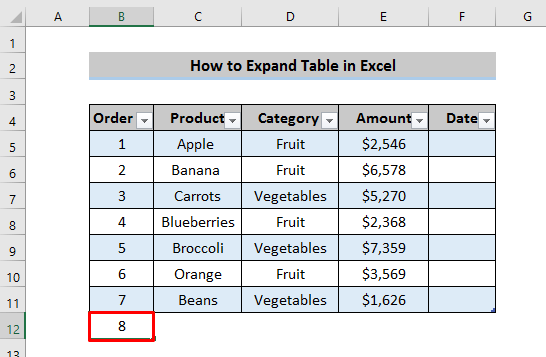
- Despois de premer ' Intro ', a táboa de Excel automaticamente expandir nesa dirección.
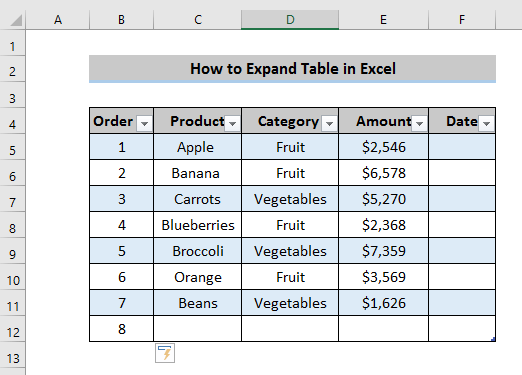
Ler máis: Formato da táboa de Excel: problemas e solucións que debes saber
2. Arrastre a táboa de Excel para expandir
En segundo lugar, outra forma sinxela de estender a táboa é arrastrala na dirección desexada e estenderá automaticamente a táboa.
- Cando se trata de arrastrar, primeiro cómpre mirar a 'frecha pequena' na parte inferior dereita da táboa seleccionada.

- Fai clic nesta ' Frecha pequena ' e arrástraa cara ao lado dereito da táboa.

- A medida que o arrastras cara ao lado dereito da táboa, creará unha táboa expandida nesa dirección

- Do mesmo xeito que a anterior, podes ampliar a táboa na parte inferior arrastrando a ' Frecha pequena ' nesa dirección.

- Cando arrastras a " Frecha pequena " nesa dirección, creará unha táboa ampliada na parte inferior.
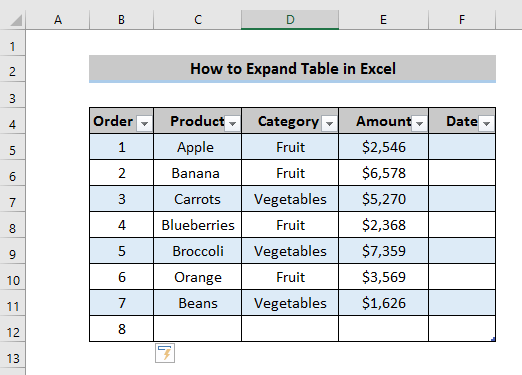
Ler máis: Consellos de formato da táboa de Excel: cambia o aspecto da táboaTáboa
Lecturas similares
- Como agrupar polo mesmo intervalo na táboa dinámica de Excel (2 métodos)
- Como ilustrar a distribución de frecuencias relativas en Excel
- Grupo de táboa dinámica de Excel por semana (3 exemplos adecuados)
- Como facer unha táboa de amortización en Excel (4 métodos)
- Como eliminar o formato como táboa en Excel
3. Ampliar a táboa usando Inserir Opción
O terceiro enfoque para ampliar a táboa en Excel é empregar a opción ' Inserir ' na cinta.
- Primeiro, cómpre seleccionar o cela ao lado de onde queres ampliar a túa táboa.

- Vai á pestana " Inicio " e atoparás a opción ' Inserir ' na cinta.

- Na opción ' Inserir ' ti' Obter varios como:

Inserir fila da táboa arriba: cando selecciona unha cela na táboa e fai clic nela, aparecerá unha nova fila enriba da cela seleccionada.
Inserir fila da táboa Bel ow: Creará unha nova fila debaixo da cela seleccionada.
Inserir columnas da táboa á esquerda: Cando seleccione isto, aparecerá unha nova columna no lado esquerdo da cela seleccionada.
Inserir columnas da táboa á dereita: Cando seleccione isto, aparecerá unha nova columna no lado dereito da cela seleccionada.
- Consideremos que necesitamos engadir unha nova columna ao lado dereito de acela seleccionada. Primeiro, vai á opción inserir e selecciona " Inserir columnas da táboa á dereita ".
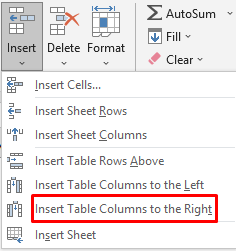
- Cando fai clic en " Inserir columnas da táboa á dereita ", a táboa estenderase automaticamente na dirección correcta seleccionada.

- Agora queres estender a táboa na dirección inferior. Do mesmo xeito que a anterior, vai á opción 'Inserir' na cinta e selecciona a opción ' Inserir fila da táboa abaixo '.

- Finalmente, aparecerá unha nova fila na parte inferior e a táboa expandirase nesa dirección.

Ler máis: Como inserir ou eliminar filas e columnas da táboa de Excel
4. Ampliar a táboa usando o deseño da táboa
Finalmente, o noso enfoque final para ampliar a táboa en Excel é usando Deseño da táboa. Este método ofrece máis opcións de táboa para usar.
- Primeiro, cómpre seleccionar calquera cela da táboa que habilite as ' Ferramentas de táboa '. Nesta ' Ferramentas da táboa ' obterás a opción ' Deseño da táboa ' onde hai unha opción ' Redimensionar a táboa '.

- Fai clic en ' Redimensionar a táboa ' e aparecerá unha nova xanela na que podes dar a túa referencia preferida.

- Tes que seleccionar a primeira cela da túa táboa e arrastrala ata o punto desexado.

- Ademais, coloque o punto nodirección desexada e prema en ‘Aceptar’ . Entón estenderá automaticamente a táboa.

Ler máis: Como facer que as táboas de Excel se vexan ben (8 consellos eficaces) )
Conclusión
Comentamos 4 formas diferentes de ampliar a táboa en Excel. Sobre todo, axudará a ampliar a táboa e evitar problemas innecesarios ao estender a táboa en Excel. Se tes algunha dúbida, podes comentar a continuación e non esquezas visitar a nosa páxina Exceldemy para coñecer mellor Excel.

